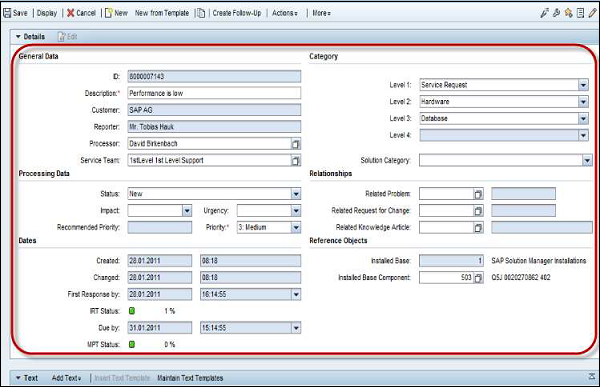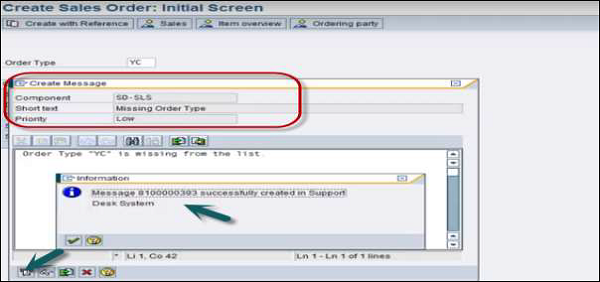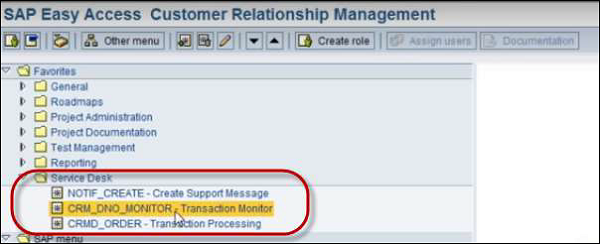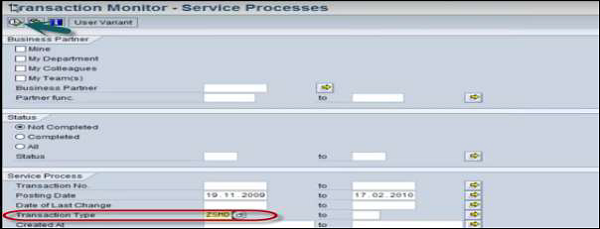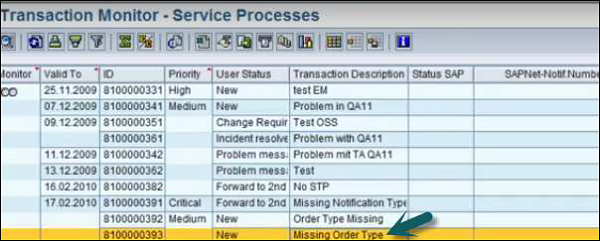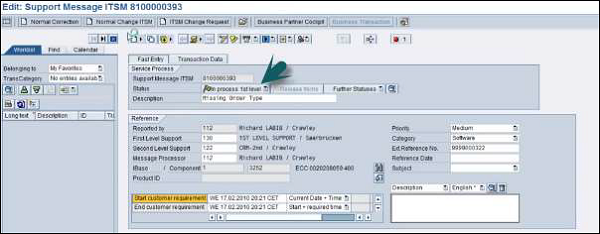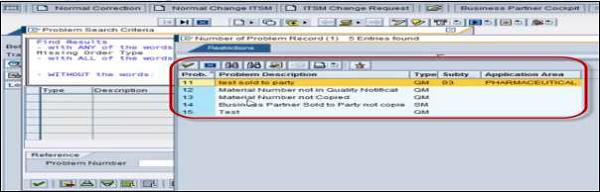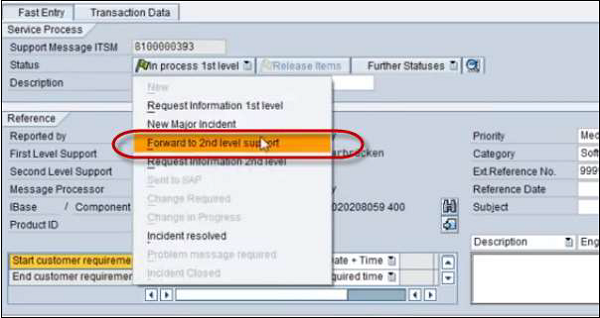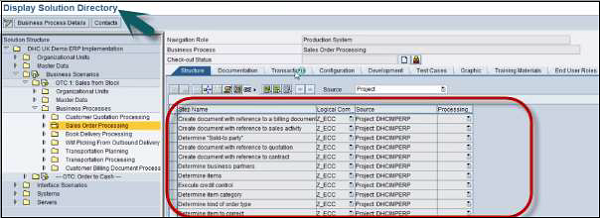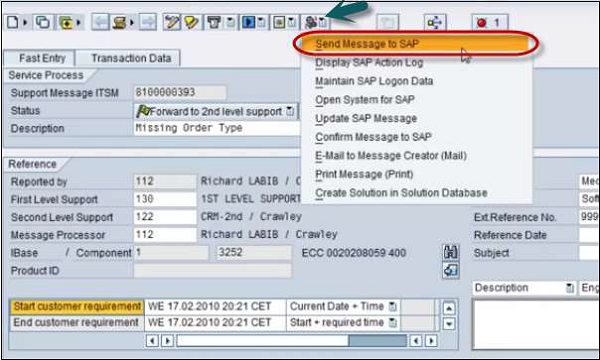Когда вы создаете сообщение поддержки, оно напрямую назначается службе поддержки Solution Manager.
На снимке экрана показана домашняя страница службы поддержки.
пример
Допустим, вы хотите создать новый заказ на продажу, а тип заказа отсутствует.
Шаг 1 — Перейдите в Справка → Создать сообщение поддержки
Шаг 2 — Введите краткий текст и описание сообщения и нажмите кнопку «Отправить». Вы получите быстрое сообщение XXXXX, успешно созданное в системе поддержки.
Шаг 3 — Чтобы создать Инцидент, перейдите в Монитор транзакций в Service Desk в Solman.
Шаг 4 — В Мониторе транзакций выберите Тип транзакции — Тип сообщения службы поддержки ZSMD и нажмите Выполнить.
Шаг 5 — Вы увидите сообщение поддержки, созданное в списке, как показано ниже. Откройте сообщение поддержки.
Шаг 6 — Нажмите кнопку «Изменить» и измените статус на « В процессе» . После внесения изменений нажмите кнопку «Сохранить» вверху.
Шаг 7 — Служба поддержки первого уровня может увидеть, возникла ли проблема раньше. Они могут проверить базу данных решения, чтобы найти любые подобные проблемы.
Шаг 8 — Если нет решения, соответствующего описанию, служба поддержки Service Desk перенаправляет инцидент в службу поддержки 2- го уровня.
Шаг 9 — Служба поддержки 2- го уровня может проверить каталог решений, чтобы найти все прошлые записи, соответствующие этому описанию инцидента. Если решение недоступно, они также могут проверить SAP Market Place. Если решение не предоставлено, Инцидент можно отправить в службу поддержки SAP Global.
Шаг 10. Чтобы отправить сообщение в службу поддержки SAP Active Global, щелкните Действия → Отправить сообщение в SAP.
Как только проблема будет устранена, вы можете перейти к закрытию инцидента с документацией всех шагов, которые были выполнены для устранения проблем.